Comment convertir des lignes Excel 2010 en colonnes et en arrière

Nous avons ici une feuille de calcul typique dans Excel 2010 alignée verticalement à l'aide d'un style de colonne. Juste pour des raisons de démonstration, nous allons aller de l'avant et changer cela en un style de ligne horizontale.
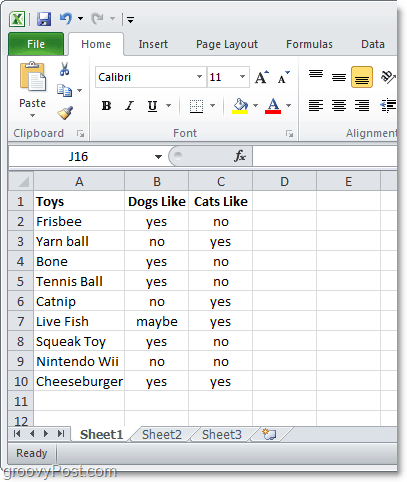
1. Dans Excel 2010, Sélectionner la totalité de la cellules que vous voulez convertir. Une fois que vous avez Choisi leur, Clic-droit et Cliquez sur Copie. *
* Vous pouvez également utiliser le raccourci clavier Ctrl + C copier.

2. Maintenant Clic-droit et cellule vide et Sélectionner Options de collage:> Transposer. L’une des fonctionnalités les plus remarquables d’Outlook 2010 est qu’elle vous montrera même un aperçu de ce à quoi le collage ressemblera avant qu’il ne se produise.
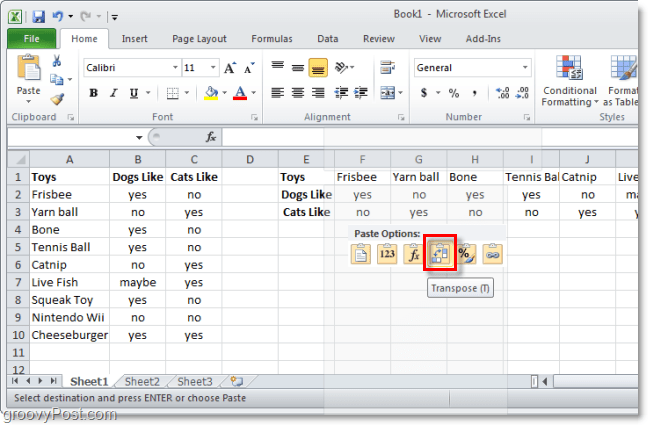
2.b Alternativement si la Options de collage ne se présente pas. Clic-droit un cellule vide et Sélectionner Pâte spéciale.
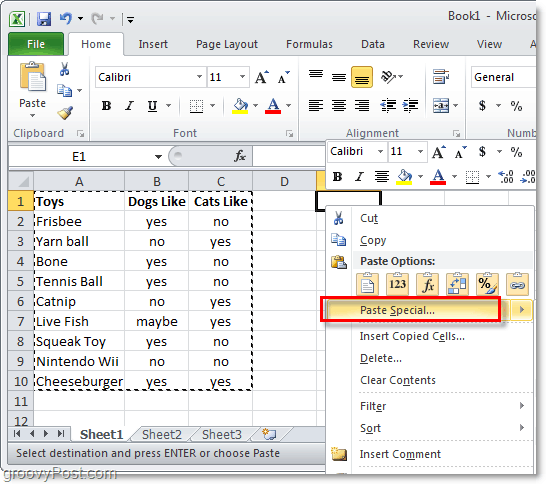
3. Depuis la fenêtre Collage spécial Vérifier le Transposer boîte puis Cliquez sur D'accord.
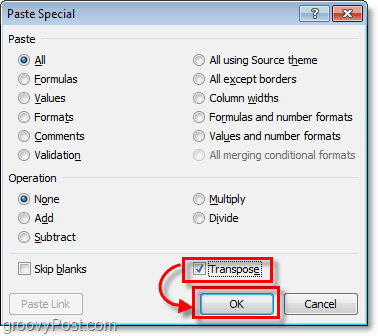
Le résultat sera que vos données ont été converties (transposé) à un nouveau style de mise en page. Cette astuce fonctionnera également dans le sens opposé si vous devez jamais convertir vos feuilles de données de lignes horizontales dans le style de colonnes verticales.
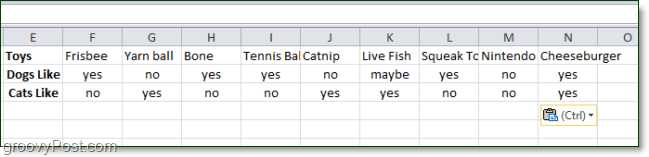










laissez un commentaire